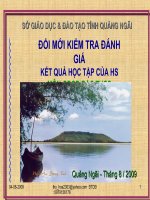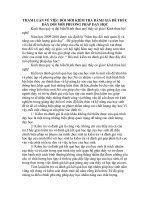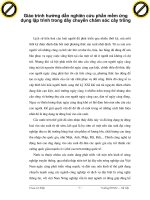PHẦN mềm ỨNG DỤNG NETSUPPORT SCHOOL TRONG dạy học – đổi mới KIỂM TRA ĐÁNH GIÁ – QUẢN lý PHÒNG TIN học doc
Bạn đang xem bản rút gọn của tài liệu. Xem và tải ngay bản đầy đủ của tài liệu tại đây (871.51 KB, 19 trang )
1. MỞ ĐẦU
1.1. Lí do chon đề tài:
Công nghệ thông tin là một trong các động lực quan trọng nhất của sự phát
triển, cùng với một số ngành công nghệ cao khác đang làm biến đổi sâu sắc đời
sống kinh tế, văn hoá, xã hội của thế giới hiện đại. Ứng dụng và phát triển công
nghệ thông tin ở nước ta nhằm góp phần giải phóng sức mạnh vật chất, trí tuệ và
tinh thần của toàn dân tộc, thúc đẩy công cuộc đổi mới, phát triển nhanh và hiện
đại hoá các ngành kinh tế, tăng cường năng lực cạnh tranh của các doanh
nghiệp, hỗ trợ có hiệu quả cho quá trình chủ động hội nhập kinh tế quốc tế, nâng
cao chất lượng cuộc sống của nhân dân, đảm bảo an ninh, quốc phòng và tạo khả
năng đi tắt đón đầu để thực hiện thắng lợi sự nghiệp công nghiệp hoá, hiện đại
hoá. Thực hiện các chủ trương của Đảng và Nhà nước, từ những năm 70 công
nghệ thông tin ở nước ta đã được ứng dụng và phát triển, góp phần quan trọng
thúc đẩy phát triển kinh tế - xã hội của đất nước.
Thực hiện theo chủ đề năm học “Đổi mới quản lí và nâng cao chất lượng
giáo dục”, việc đổi mới giáo dục trong nhà trường đã trở thành nền nếp sâu rộng
từ đổi mới nội dung chương trình sách giáo khoa, cơ sở vật chất, trang thiết bị
dạy học, phương pháp dạy học, đặc biệt là chú trọng đến đối tượng dạy học.
Phần lớn giáo viên đứng lớp đã thích nghi với chương trình, phương pháp mới
nhất là sử dụng, khai thác triệt để tác dụng thiết bị thực hành, của trang thiết bị,
phương tiện dạy học như bảng phụ, tranh ảnh, thiết bị thí nghiệm - thực hành,
máy chiếu qua đầu, máy chiếu đa chức năng.
Xuất phát từ cuộc vận động ứng dụng đẩy mạnh công nghệ thông tin vào
dạy học của Bộ giáo dục, Sở giáo dục, Phòng giáo dục và Ban giám hiệu nhà
trường nhằm nâng cao chất lượng dạy học. Đặc biệt là bộ môn Tin học, môn Tin
học là một môn khoa học công cụ, tri thức và kỹ năng Tin học được áp dụng
rộng rãi, hỗ trợ đắc lực cho rất nhiều ngành khoa học khác nhau trong hầu hết
lĩnh vực của đời sống và là một phần không thể thiếu của trình độ văn hóa phổ
thông của con người trong thời đại mới. Bởi vậy dạy tin học cho học sinh không
chỉ truyền thụ nội dung đơn giản, mà phải hướng cho học sinh những nhận thức,
những hiểu biết ngang tầm thời đại...
Do hạn chế về nhiều mặt cơ sở vật chất, trang thiết bị, trình độ giáo viên...
mà đôi khi phương pháp dạy học đã không tận dụng hết những thành tựu khoa
học công nghệ hiện đại, để truyền tải nhiều thông tin cho người học một cách
trực quan nên chất lượng dạy và học có mặt hạn chế.
Sự thành công của một tiết dạy ngoài phương pháp giảng dạy của giáo
viên và cách học của học sinh, còn cần sự có mặt của đồ dùng, phương tiện, thiết
bị và phần mềm dạy học. Chính vì vậy mà bản thân tôi luôn cố gắng tìm tòi,
nghiên cứu, trao đổi với đồng nghiệp và nghiên cứu các ứng dụng của thiết bị và
phần mềm dạy học phù hợp với đặc trưng của bộ môn.
Trong quá trình tìm tòi, nghiên cứu, học hỏi và ứng dụng đó bản thân tôi đã
tìm ra “phần mềm ứng dụng Netsupport School trong dạy học – đổi mới kiểm
tra đánh giá – quản lý phòng tin học”.
1.2. Mục đích nghiên cứu:
Đưa ra những biện pháp giúp cải tiến phương pháp giảng dạy bộ môn Tin
học, cải tiến biện pháp quản lí các máy tính của HS trong phòng tin học và áp
dụng để thay thế máy chiếu trong một số trường hợp.
- Giúp GV quản lý hoạt động phòng tin học nhằm nâng cao chất lượng
trong dạy học.
- Đổi mới phương pháp kiểm tra, đánh giá. Tiết kiệm được khá nhiều thời
gian trong việc phát đề bài và thu bài của HS, đỡ vất vả hơn nếu như kiểm tra
nhiều lớp trong cùng một buổi, thuận tiện hơn trong việc chủ động chấm bài của
học sinh sau khi kiểm tra và lưu trữ được toàn bộ bài kiểm tra của HS trên máy
giáo viên.
- Giúp học sinh tận dụng được tối đa thời gian thực hành, thuận tiện hơn
trong việc nộp bài kiểm tra. Nhằm nâng cao ý thức tự giác và tinh thần hăng say
học tập của học sinh.
1.3. Đối tượng nghiên cứu:
- Học sinh Trường THCS T, Cẩm Thủy, Thanh Hóa từ năm học 2017-2018;
Năm học: 2018 - 2019.
1.4. Phương Pháp nghiên cứu:
Trong sáng kiến tôi đã sử dụng các phương pháp nghiên cứu như:
- Phương pháp nghiên cứu xây dựng cơ sở lý thuyết.
- Phương pháp thống kê
- Phương pháp dùng số liệu
- Phương pháp phân tích, tổng hợp
- Phương pháp điều tra
- Phương pháp so sánh
- Phương pháp phân loại.
2. NỘI DUNG CỦA SÁNG KIẾN KINH NGHIỆM
2.1. Cơ sở lý luận của vấn đề:
Trong vài thập kỷ gần đây, đã có sự bùng nổ về thông tin hay gọi là thời
đại thông tin. Cùng với việc sáng tạo ra hệ thống công cụ mới, con người cũng
đã tập trung trí tuệ từng bước xây dựng ngành khoa học tương ứng để đáp ứng
những yêu cầu khai thác tài nguyên thông tin. Trong bối cảnh đó, ngành Tin học
được hình thành và phát triển thành một ngành khoa học độc lập với các nội
dung, mục tiêu, phương pháp nghiên cứu riêng và ngày càng có nhiều ứng dụng
trong hầu hết các lĩnh vực hoạt động của xã hội loài người.
Tin học được đưa vào nhà trường, vào giáo dục của nước ta nhằm giúp
học sinh chúng ta theo kịp với trình độ phát triển của khu vực và thế giới. Đưa
Tin học vào nhà trường nói chung và THCS nói riêng là một việc làm cần thiết
để các em làm quen và tiếp cận với công nghệ khoa học tiên tiến.
Để giảng dạy tốt bộ môn Tin học có chất lượng, đạt kết cao thì người thầy
giáo ngoài tinh thông về bộ môn Tin học, kĩ thuật dạy học môn tin học còn cần
nắm chắc phương pháp dạy học trực quan. Phương pháp dạy học trực quan là
phương pháp dạy học mà từ các hình ảnh, hoạt động trực quan đến tư duy trừu
tượng hay còn gọi là trực quan hoá thông tin thông qua các công cụ trực quan.
Trong những giờ dạy và giờ thực hành người giáo viên không thể kiểm
soát được cùng một lúc tất cả các máy trong phòng thực hành cũng như việc
kiểm tra của học sinh không thể thực hiện nhanh chóng nếu không có sự trợ giúp
của phần mềm Netsuport school.
2. 2. Thực trạng vấn đề:
Máy chiếu của phòng tin học đã cũ, hình ảnh hiển thị không được rõ nét
nên HS gặp khó khăn trong quá trình quan sát và ghi chép bài giảng của giáo
viên trên máy chiếu.
Về phía giáo viên: Dạy học lí thuyết ở lớp học thiếu minh họa trực quan
bằng chương trình cụ thể, dạy học thực hành thì giáo viên không thể hướng dẫn
và quan sát hết tất cả các lỗi của từng học sinh, kiểm tra đánh giá thì phải làm
việc với từng máy tính riêng lẻ.
Kiểm tra đánh giá môn tin học trong các bài thực hành thường rất vất vả
trong việc coppy bài kiểm tra vào từng máy của HS, khó khăn trong việc thu bài
làm, bảo quản và lưu trữ bài làm của HS.
Về phía học sinh: Học sinh khó hiểu và nắm bài học, học sinh không thể
trình bày được các thao tác của mình, một số HS chưa tập trung vào bài giảng
mà chỉ chú ý thao tác trên máy tính cá nhân của mình.
Học sinh gặp khó khăn trong việc lưu trữ và nộp bài kiểm tra.
2.3. Các giải pháp và tổ chức thực hiện:
Khả năng và điều kiện cần thiết để áp dụng sáng kiến: Phòng tin học cần
được chuẩn bị: 01 máy chủ và các máy con.
+ Máy chủ và các máy con đã được cài đặt hệ điều hành và một số phần
mềm cần thiết (nên cài đặt máy chủ và máy trạm giống nhau để dễ điều khiển)
+ Các máy tính phải kết nối với nhau tạo thành mạng LAN.
+ Máy chủ cài phần mềm Netsupport School dành cho giáo viên còn các
máy con cài phần mềm Netsupport School dành cho máy trạm
2.3.1. Ứng dụng phần mềm Netsupport School trong dạy học và quản lí
phòng tin học.
Trong giai đoạn hiện nay, giai đoạn ứng dụng công nghệ thông tin trong
giảng dạy với những kết quả đạt được sẽ góp phần không nhỏ vào quá trình thay
đổi phương pháp, cách thức dạy học phù hợp với xu hướng phát triển của giáo
dục hiện đại. Sử dụng phần mềm cụ thể như sau:
a) Quan sát hoạt động của máy con
Nháy đúp chuột lên biểu tượng
trên Desktop để khởi động chương
trình, chương trình sẽ dò tìm máy con (máy học sinh) trong mạng và kết nối
chúng với máy giáo viên.
Kết quả có thể được hiển thị như sau: Máy mờ là không kết nối được.
Từ đây chúng ta có thể quan sát các hoạt động của máy con.
b) Hướng dẫn học sinh thông qua phần mềm.
Giáo viên có thể trình diễn thao tác hoặc trình diễn bài dạy ở máy giáo viên
cho học sinh quan sát trên màn hình máy con thay cho máy chiếu như sau:
Nháy chuột phải lên biểu tượng của máy conà Show à Xuất hiện hộp thoại à
Nháy nút lệnh Show, chọn These Clients rồi chọn Show để trình diễn cho cả
lớp quan sát.
Lưu ý: Ta có thể nháy chuột bỏ chọn dấu tích vào biểu tượng của máy
con để loại chúng khỏi danh sách xem trình diễn.
c) Cho phép máy con trình diễn cho cả lớp xem.
Giáo viên có thể cho phép học sinh trình diễn thao tác trên máy của mình
để cho các học sinh còn lại quan sát trên màn hình máy con thay cho máy chiếu
như sau:
Nháy chuột phải lên biểu tượng của máy con sẽ trình diễn cho cả lớp xemà
Exhibit this Client, xuất hiện hộp thoại, chọn Exhibit. Bây giờ giáo viên yêu
cầu học sinh đó trình diễn.
d) Khóa máy con khi cần thiết.
Để ổn định lớp giáo viên có thể khóa một số hoặc tất cả các máy con như
sau: Chọn máy con cần khóa, nếu khóa tất cả thì không cần chọn máy con nào
à Nháy vào nút lệnh Lock để khóa.
Để mở khóa ta làm tương tự: Chọn máy con cần mở, nếu mở tất cả thì
không cần chọn máy con nào à Nháy vào nút lệnh UnLock để mở khóa.
Lưu ý: Có thể làm đen màn hình của tất cả các máy tính bằng cách
nháy vào nút Blank All.
e) Copy dữ liệu lên máy con.
Trong quá trình giảng dạy giáo viên cần đưa dữ liệu đến máy học sinh,
điều này có thể thực hiện dễ dàng như sau:
Nháy vào nút lệnh File Transfer và chọn File Distribution àXuất hiện cửa sổ
cho phép chọn dữ liệu và copy đến các máy con à Chọn thư mục chứa dữ liệu
cần chép trên cây thư mục bên trái cửa sổ, chọn dữ liệu cần sao chép đến máy
con trong cửa sổ bên phải, chọn nơi copy đến và máy sẽ được copy đến trong
cửa sổ phía dưới à Nháy vào nút Copy File để copy dữ liệu.
f) Giao bài tập, nhiệm vụ cho học sinh.
Giáo viên có thể giao bài tập, nhiệm vụ cho học sinh thông qua các tập tin
như sau: Nháy chuột vào nút lệnh Send/Collect và chọn dòng lệnh Send
khi đó xuất hiện hộp thoại Quick Send
+ Nháy nút Browse để chọn tập tin cần giao.
+ Nháy
để chọn nơi tập tin copy đến ở máy con.
+ Nháy nút Send để gửi tập tin đến máy con.
Lưu ý: Chương trình sẽ báo lại việc copy có thành công hay không đối
với từng máy.
g) Thu bài thi, bài thực hành của học sinh.
Giáo viên có thể thu bài tập, nhiệm vụ đã giao cho học sinh hoặc bài thi,
bài kiểm tra… như sau:
Nháy chuột vào nút lệnh Send/Collect và chọn dòng lệnh Collect
khi đó xuất hiện hộp thoại Quick Collect
+ Trong ô Collect files chọn tập tin cần thu về máy chủ, lưu ý có thể sử
dụng kí tự ? và * để đại diện cho tập tin giống như trường hợp tìm kiếm.
+ Trong ô Collect from folder at student gõ đường dẫn đến thư mục chứa
tập tin cần ro thu về máy chủ. Nếu ta check vào ô Remove files from Student
after collecting thì sau khi thu về máy chủ tập tin đó ở máy học sinh sẽ bị xóa.
+ Nháy
để chọn nơi tập tin copy đến ở máy chủ hoặc có thể gõ đường
dẫn đến thư mục lưu trữ tập tin thu về.
+ Nháy nút Collect để thu tập tin về máy chủ.
Lưu y: Chương trình sẽ báo lại việc Collect có thành công hay không đối
với từng máy.
h) Tắt máy, khởi động lại toàn bộ hệ thống.
Với phần mềm này từ máy chủ (máy giáo viên) giáo viên có thể tắt máy,
khởi động lại toàn bộ hệ thống máy con một cách dễ dàng.
Tắt máy: Nếu tắt máy nào ta chọn máy đó, nếu tắt hết ta không cần chọn
máy nào cả. Để tắt máy ta thực hiện thao tác: Nháy chuột vào nút lệnh Manage
và chọn Power Off, chương trình sẽ xác nhận lại hành động này, chọn Yes/No
tương ứng với đồng ý/không đồng ý.
Khởi động lại: Nếu muốn khởi động lại máy nào ta chọn máy đó, nếu
khởi động lại hết ta không cần chọn máy nào cả. Để khởi động lại máy ta thực
hiện thao tác: Nháy chuột vào nút lệnh Manage và chọn Reboot, chương trình
sẽ xác nhận lại hành động này, chọn Yes/No tương ứng với đồng ý/không đồng
ý.
Trên đây là một số chức năng của phần mềm và ứng dụng nó trong công
tác giảng dạy và quản lí phòng tin học, không phải là tất cả các chức năng.
Mỗi chức năng tôi trình bày một cách dễ thực hiện nhất, với giao diện đồ
họa thì chúng ta biết sẽ còn có nhiều cách khác nữa để thực hiện chức năng đó.
2.3.2. Ứng dụng phần mềm Netsupport School trong đổi mới kiểm tra
đánh giá môn Tin học
Việc ứng dụng công nghệ thông tin trong kiểm tra đánh giá sẽ tiết kiệm
được chi phí photo đề kiểm tra cho HS, giảm bớt thời gian và công sức của giáo
viên trong việc coppy từng bài vào máy tính của HS trước giờ kiểm tra và thu
bài làm của HS do đó sẽ góp phần không nhỏ vào quá trình thay đổi phương
pháp, cách thức dạy học phù hợp với xu hướng phát triển của giáo dục hiện đại.
Sử dụng phần mềm cụ thể như sau:
a) Phát đề kiểm tra :
Giáo viên phát đề kiểm tra cho học sinh thông qua các tập tin như sau:
Nháy chuột vào nút lệnh Send/Collect và chọn dòng lệnh Send
khi đó xuất hiện hộp thoại Quick Send
+ Nháy nút Browse để chọn tập tin cần giao.
+ Nháy
để chọn nơi tập tin copy đến ở máy con.
+ Nháy nút Send để gửi tập tin đến máy con.
Lưu ý: Chương trình sẽ báo lại việc copy có thành công hay không đối với
từng máy.
* Cách khác : Từ giao diện phần mềm nháy chọn File Transfer -> File
Distribution
Một hộp thoại hiện ra, thực hiện theo các bước sau:
1. Chọn thư mục chứa bài kiểm tra trên máy giáo viên
2. Chọn đề kiểm tra trong danh sách
3. Kéo thả xuống các máy của HS
* Lưu ý: Với cách làm này thì các thu mục trong máy của GV sẽ phải
tương ứng với máy của HS
b) Thu bài kiểm tra của học sinh.
Giáo viên thu bài tập, bài kiểm tra như sau:
Nháy chuột vào nút lệnh Send/Collect và chọn dòng lệnh Collect
khi đó xuất hiện hộp thoại Quick Collect
+ Trong ô Collect files chọn tập tin cần thu về máy chủ, lưu ý có thể sử
dụng kí tự ? và * để đại diện cho tập tin giống như trường hợp tìm kiếm.
+ Trong ô Collect from folder at student gõ đường dẫn đến thư mục chứa
tập tin cần phải thu về máy chủ.
Nếu ta check vào ô Delete files on Student’s computer after collecting thì
sau khi thu về máy chủ tập tin đó ở máy học sinh sẽ bị xóa.
+ Nháy Browse để chọn nơi tập tin copy đến ở máy chủ hoặc có thể gõ
đường dẫn đến thư mục lưu trữ tập tin thu về.
+ Nháy nút Collect để thu tập tin về máy chủ.
Lưu y: Chương trình sẽ báo lại việc Collect có thành công hay không đối
với từng máy.
c)Cho phép máy con trình diễn cho cả lớp xem.
Đối với kiểm tra lấy điểm miệng, giáo viên có thể cho phép học sinh trình
diễn thao tác trên máy của mình để cho các học sinh còn lại quan sát trên màn
hình máy con thay cho máy chiếu như sau:
Nháy chuột phải lên biểu tượng của máy con sẽ trình diễn cho cả lớp
xemà Exhibit this Client, xuất hiện hộp thoại, chọn Exhibit. Bây giờ giáo
viên yêu cầu học sinh đó trình diễn.
2.4. Hiệu quả của sáng kiến kinh nghiệm:
- Với những kết quả đạt được rõ ràng, cách trình bày dễ hiểu, phần mềm
thân thiện và phương tiện phòng máy đáp ứng tốt như hiện nay thì việc áp dụng
đề tài vào thực tiễn là điều hết sức dễ dàng và mang tính khả thi cao.
- Sau khi ứng dụng phần mềm Netsupport School vào kiểm tra đánh giá thì
Về phía giáo viên: Đã tiết kiệm được khá nhiều thời gian trong việc phát
đề bài và thu bài của HS, đỡ vất vả hơn nếu như kiểm tra nhiều lớp trong cùng
một buổi, thuận tiện hơn trong việc chủ động chấm bài của học sinh sau khi
kiểm tra và lưu trữ được toàn bộ bài kiểm tra của HS trên máy giáo viên.
Về phía Học sinh: Tận dụng được tối đa thời gian thực hành, thuận tiện
hơn trong việc nộp bài kiểm tra.
Bảng thống kê kết quả học kì 1 của HS khối 6, 7,:
* Khi chưa áp dụng sáng kiến: (Năm học 2017 - 2018)
Giỏi
Khá
TB
Tổng số
Khối
HS
SL
%
SL
%
SL
%
6
68
7
10.3
30
44.1
31
45.6
7
56
6
10.7
25
44.6
25
44.6
Yếu, Kém
SL %
0
0
0
0
* Sau khi áp dụng sáng kiến: (Năm học 2018-2019)
Khối
6
7
Tổng số
HS
93
68
Giỏi
SL
11
7
%
11.5
10.3
Khá
SL
45
33
%
48.2
49.2
TB
SL
37
28
%
40.3
41.2
Yếu, Kém
SL %
0
0
0
0
Qua bảng số liệu trên có thể nhận thấy tỉ lệ HS khá giỏi đã tăng lên đồng
thời tỉ lệ HS trung bình cũng giảm đi, đặc biệt giảm khá nhiều ở học sinh khối 7.
Như vậy trong quá trình nghiên cứu kết quả đã chỉ ra: Học sinh nắm bài
dễ dàng hơn, trực quan hơn; Học sinh có hứng thú với môn học hơn; Giáo viên
giảng dạy dễ dàng hơn; Đặc biệt là số học sinh hiểu bài luôn chiếm tỉ lệ cao…
Chính những điều đó cho thấy hiệu quả cao của đề tài.
3. KẾT LUẬN VÀ KIẾN NGHỊ
3.1. Kết luận.
Qua quá trình nghiên cứu và sử dụng cho thấy đây là phần mềm ứng dụng
trong giảng dạy và kiểm tra đánh giá đem lại hiệu quả cao, đáp ứng tốt các nhu
cầu của giáo viên trong giảng dạy và kiểm tra đánh giá. Đây là hoạt động ứng
dụng công nghệ thông tin trong đổi mới kiểm tra đánh giá có ý nghĩa hết sức to
lớn.
Ngoài các chức năng đã trình bày thì phần mềm còn nhiều chức năng
khác như:
Khóa các kết nối Internet, hoặc giới hạn truy cập Internet.
Xây dựng kế hoạch bài giảng.
Trao đổi hai chiều giữa giáo viên và học sinh thông qua chức năng Chat
hoặc Message.
Cho học sinh thực hiện trắc nghiệm trực tuyến thông qua phần mềm này.
Quay phim màn hình.
Trình diễn video hoặc Audio trên máy học sinh.
Tạo ra một phòng Lab với đầy đủ các tính năng chuyên nghiệp.
Trong thời gian tới tôi sẽ tiếp tục nghiên cứu các chức năng này để ứng
dụng vào việc giảng dạy và hoàn thiện hơn đề tài này. Do đó rất mong nhận
được nhiều ý kiến đóng góp để sáng kiến được hoàn thiện hơn.
Từ khi triển khai SKKN đã thu được những kết quả nhất định như: Chất
lượng học sinh học môn tin học được nâng lên. Các em hăng say, tự giác trong
giờ học và kiểm tra.
3.2. Kiến nghị
Với cơ sở vật chất, phòng tin hiện tại đã tạm đáp ứng được nhu cầu dạy và
học trong nhà trường. Nhưng hiện nay phòng tin với số lượng máy còn ít so với
tỷ lệ học sinh dẫn đến trong mỗi tiết học thường từ 3 – 4 học sinh thực hành
chung một máy.
Đề nghị trong những năm học tới nhà trường bổ xung thêm dần máy tính
cho phòng thực hành tin để đảm bảo tỷ lệ 2 học sinh/máy trong những giờ thực
hành.
Tôi xin chân thành cảm ơn Ban giám hiệu nhà trường, tổ KHTN, các bạn
bè đồng nghiệp đã tạo điều kiện giúp đỡ để tôi hoàn thành sáng kiến kinh
nghiệm này.
Cẩm Thủy ngày 17 tháng 02 năm 2019
Tôi xin cam đoan đây là SKKN của
mình viết, không sao chép nội dung của
người khác.
MỤC LỤC
STT
1
Nội dung
MỞ ĐẦU
1.1. Lí do chọn đề tài
2
3
Trang
1
1
1.2. Mục đích nghiên cứu
1
1.3. Đối tượng nghiên cứu
2
1.4. Phương pháp nghiên cứu
2
NỘI DUNG
3
2.1. Cơ sở lý luận của vấn đề
3
2.2. Thực trạng vấn đề
3
2.3. Các giải pháp và tổ chức thực hiện
3
2.3.1. Ứng dụng phần mềm Netsupport School trong dạy học và
quản lí phòng tin học.
2.3.2. Ứng dụng phần mềm Netsupport School trong đổi mới kiểm
tra đánh giá môn Tin học
4
2.4. Hiệu quả của sáng kiến kinh nghiệm
12
KẾT LUẬN, KIẾN NGHỊ
13
* Kết luận
13
* Kiến nghị
14
9
TÀI LIỆU THAM KHẢO
1. Tham khảo cách cài đặt phần mềm trên mạng Internet
2. Tài liệu tin học THCS
3. Tài liệu hướng dẫn biên soạn đề kiểm tra
1. NHẬN XÉT ĐÁNH GIÁ CỦA HỘI ĐỒNG KHOA HỌC PHÒNG GD&ĐT
....………….
……………………………………………………………………………………
……………………………………………………………………………………
……………………………………………………………………………………
……………………………………………………………………………………
……………………………………………………………………………………
……………………………………………………………………………………
……………………………………………………………………………………
……………………………………………………………………………………
……………………………………………………………………………………
……………………………………………………………………………………
………………………………………………………………………
2. NHẬN XÉT ĐÁNH GIÁ CỦA HỘI ĐỒNG KHOA HỌC CẤP TỈNH
……………………………………………………………………………………
……………………………………………………………………………………
……………………………………………………………………………………
……………………………………………………………………………………
……………………………………………………………………………………
……………………………………………………………………………………
……………………………………………………………………………………
……………………………………………………………………………………
……………………………………………………………………………………
……………………………………………………………………………………
……………………………………………………………………………………
……………………………………………………………………………………
……………………………………………………………………………………
……………………………………………………………………………………
……………………………………………………………………………………
……………………………………………………………………………………